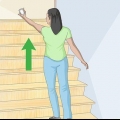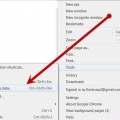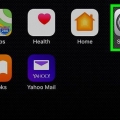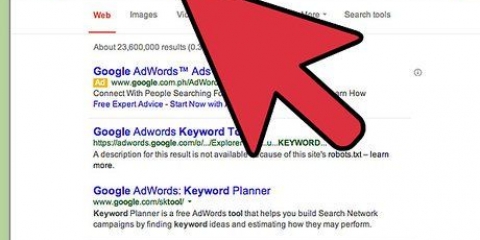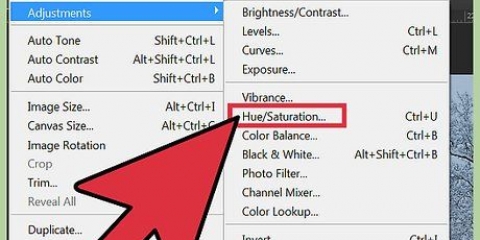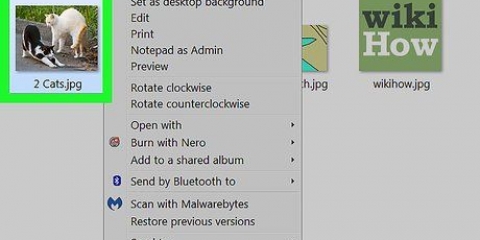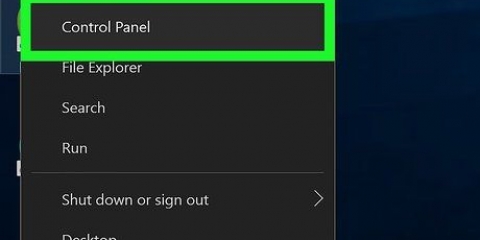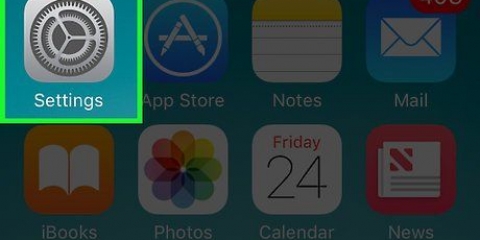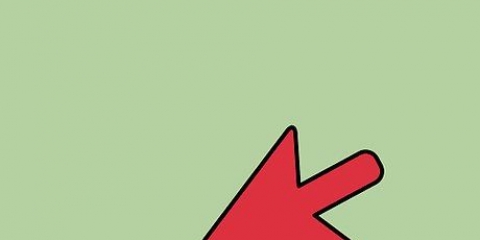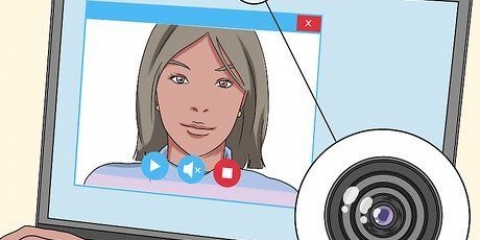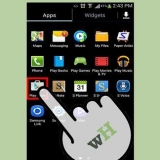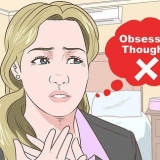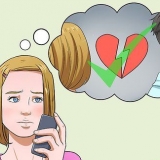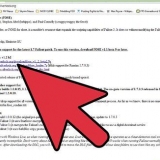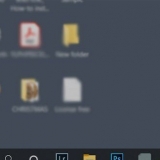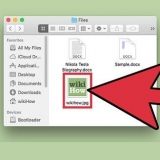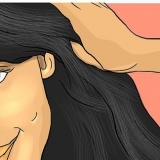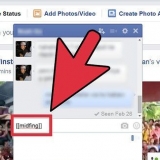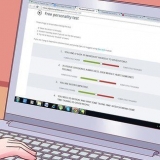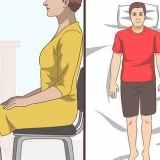As jy die naam van `n toepassing herken en dit nie tans gebruik nie, stop dit deur Beëindig proses of Sluit proses te klik. As jy nie die naam van `n proses herken nie, laat dit uit. As onbekende verwerk baie "Geheue" of "%CPU" herbegin jou rekenaar of voer `n virusskandering uit.

As jy `n Windows-rekenaar het, kyk na instruksies vir meer inligting en volg die instruksies wat by jou bedryfstelsel pas. Op `n Mac, deaktiveer die Flash-speler of ander videospeler-instelling deur met die rechtermuisknop te klik, dan te beveel, of deur te klik "klik met twee vingers" op die video self, om `n spyskaart van opsies op te roep.



Kies op `n Netgear-router "Stroomaf QoS" , en nie "Stroomop QoS." As jy niks sien verander nie, is die bottelnek wat veroorsaak dat jou netwerk stadiger waarskynlik jou internetdiensverskaffer. 

Verbeter videostroming
Inhoud
Vandag is dit so maklik om `n fliek te kyk soos om `n paar keer `n knoppie te druk. Ten minste, totdat die fliek crash en buffer, net toe die aaklige slakmonster die kampadministrateur van agter af insluip. Dit is dikwels moeilik om uit te vind wat die vertraging veroorsaak. As verbeterings aan jou internetinstellings, rekenaargebruik en roeteerderinstellings alles geen effek het nie, oorweeg dit om oor te skakel na `n heeltemal ander internetplan of internetverskaffer.
Trappe
Metode 1 van 3: Verbeter jou internetverbinding

1. Gebruik Ethernet om `n rekenaar aanlyn te kry. `n Bedrade verbinding is gewoonlik vinniger as WiFi. Koppel jou rekenaar aan die router met `n Ethernet-kabel en jy sal dalk `n verbetering opmerk.
- Hierdie opsie is gewoonlik nie vir mobiele toestelle beskikbaar nie.

2. Wees naby jou WiFi-sein. As jy nie Ethernet het nie, koppel aan `n Wi-Fi-sein, want dit is baie vinniger as `n standaard selfoondataverbinding. Staan in dieselfde kamer as die draadlose roeteerder, of koop `n WiFi-versterker om die sein in jou huis te versterk.
Kyk na die afdeling oor die optimalisering van jou roeteerder hieronder om jou Wi-Fi-sein nog meer te versterk.

3. Skakel toestelle af wat met die sein inmeng. As jy `n internetdeelnetwerk gebruik, verwyder alle toestelle wat jy nie gebruik nie van die netwerk af. Bykomende rekenaars en mobiele toestelle kan `n videostroom aansienlik vertraag.

4. Kontak jou ISP. Bel jou internetdiensverskaffer en vra hulle om jou verbinding te ontleed om potensiële probleme te identifiseer. Soms kan die diensverskaffer sekere kwessies regstel wat met hulle voorkom wat veroorsaak het dat jou internetverbinding stadiger geword het. As jy reeds jou datalimiet vir die maand opgebruik het, het jou ISP dalk jou verbinding geblokkeer "knyp af", maak dit baie stadiger, tot die volgende maand.
Om jou internetpakket op te gradeer is ook `n opsie, of om na `n ander ISP oor te skakel.
Metode 2 van 3: Bespoedig jou rekenaar en sagteware

1. Maak alle programme toe wat jy nie gebruik nie. As ander intensiewe toepassings nog oop is, kan jou rekenaar of mobiele toestel dalk nie video so vinnig stroom as wat die internetverbinding normaalweg kan hanteer nie. Videospeletjies en programme wat die internet gebruik, kan baie verwerker-swaar wees, selfs al gebruik jy dit nie aktief nie.
- Die res van hierdie afdeling word aan rekenaars gewy. As jy `n mobiele toestel gebruik, gaan oor na die afdeling oor die optimalisering van die roeteerder.

2. Ondersoek jou rekenaar se geheuegebruik. Maak Windows oop "taakbestuur" deur Ctrl Alt Delete te druk. Op die Mac, gaan na Toepassings → Gereedskap → Aktiwiteitsmonitor. Kyk in elk geval na die lys prosesse en besluit versigtig wat jy kan sluit volgens die volgende riglyne:

3. Verwyder virusse. Sommige kwaadwillige virusse dwing jou rekenaar om verwerkingskrag vir iemand anders te gebruik. Laai antivirusprogrammatuur af as jy dit nie reeds geïnstalleer het nie en skandeer jou rekenaar vir virusse .

4. Deaktiveer hardewareversnelling op ouer rekenaars. As jy hardewareversnelling deaktiveer, kan die afspeelsagteware vir jou video besluit watter hulpbronvereistes dit benodig, eerder as om jou rekenaar se voorafinstellings te gebruik. Dit is nuttig as jou rekenaar sukkel met moderne webwerwe en video`s, maar is nie nodig op die kragtiger toestelle nie.

5. Vee jou blaaier se kas uit. Gaan na jou blaaier se voorkeurebladsy en vind jou kasinstellings. Maak die kas skoon of vergroot die spasie wat jou blaaier kan gebruik om data te stoor.
Soek vir instruksies per instruksie vir meer spesifieke inligting per blaaier.
Metode 3 van 3: Optimaliseer jou router vir videostroom

1. Maak jou router se instellings oop. Maak jou router se instellings oop deur jou router se IP-adres in jou blaaier se adresbalk in te voer, soos hier aangedui vir die mees gebruikte handelsmerke van routers.

2. Meld aan by jou router. Voer jou gebruikersnaam en wagwoord in wat jy voorheen vir jou router gekies het, of gebruik a verstek wagwoord vir die router-handelsmerk wat jy gebruik. Sodra jy toegang tot die instellings het, lees verder om jou netwerk te optimaliseer vir streaming video.

3. Skakel QoS of WMM aan. Elke maatskappy wat routers maak, organiseer die instellings effens anders. Jy kan dalk `n direkte skakel na sien "QoS" of "Kwaliteit van diens," of jy moet deur ander spyskaarte klik totdat jy die instelling vir QoS teëkom. Stel hierdie opsie op"Aan" om videostroming en ander intensiewe netwerkgebruik te prioritiseer. Op sommige van die nuwer routers kan jy die "WMM"-skakel instelling aan vir `n soortgelyke resultaat.

4. Indien moontlik, probeer om Burst ACK te aktiveer. As jou router instellings vir ACK het, sal jy dit waarskynlik in dieselfde spyskaart as die QoS-instellings vind. Verander jou ACK-instelling na "Bars ACK" kan verhoog die spoed van jou videostroom, maar kan ook ontkoppelings, verminderde reikafstand of ander probleme met sommige verbindings veroorsaak. Let op wat die verstekinstellings is (gewoonlik "Onmiddellike ACK"), sodat jy hierdie veranderinge kan terugstel as jy agterkom dat probleme begin voorkom.

5. Gradeer jou router op. As jou draadlose roeteerder `n ouer model is, is dit dalk `n idee om dit met `n nuwer een te vervang. Vir die beste resultate, koop `n router wat aan die 802 voldoen.11n standaard (en nie "802.11n konsep") vir die beste sein, of die nuwer 802.11ac standaard.
Verifieer dat die roeteerder se werkverrigting ooreenstem met die produkspesifikasies deur na te kyk die Wi-Fi Alliance-webwerf, en soek die router se naam in die soekbalk regs bo. Indien die produk aangedui word, is dit gesertifiseer.
Wenke
- As die stroming van video buitengewoon stadig is, onderbreek dit en wag totdat dit buffer, of laai die video af as `n aflaaiskakel verskaf word.
- As YouTube nie langer as `n kort tydperk buffer nie, verander hierdie opsie deur die YouTube Sentrum-byvoeging te gebruik.
- Dit is ook `n goeie idee om jou blaaier of videostroomtoepassing bygewerk te hou.
Waarskuwings
- Wees versigtig wanneer u dit gebruik taakbestuur of antivirus sagteware om programme toe te maak. As jy nie weet wat `n aansoek of proses doen nie, moenie dit toemaak nie.
Artikels oor die onderwerp "Verbeter videostroming"
Оцените, пожалуйста статью
Gewilde